Hey peeps!
Hari ni dila rajin sangat and murah hati nak share kan
ilmu dila kat orang....ilmu apew eh?
Buat kali pertamanyer dila nak ajarkan u guys
tutorial tukar kepada template denim....
contoh template denim ialah
macam blog dila pakai sekarang lah..
napak simple kan...tapi tetap nice look...
ok,lah kalu sapew-sapew yang nak blog macam dila...
jom ikut tutorial dila....
TUKAR DENIM
first korang tekan Dashboard ---> Design ----> Edit HTML....
then korang scroll ke bawah...
korang ada napak tak tulisan colour ORANGE
tertulis dengan perkataan OLD TEMPLATE
and bawah tu ada perkataan warna BIRU
yang tertulis SELECT LAYOUT TEMPLATE
tekan perkataan BIRU tu
dan secara automatik akan keluar satu page yang laen
korang TICK DENIM...and jangan lupa SAVE TEMPLATE eh!
niext tekan view blog...
dan akan keluar lah blog korang yang baru....
Tapi jap...belum ciap lagi lah....
korang mesti napak kan kat atas sekali tu
ada warna biru kat header...
tak cantik kan ada benda tu??
oklah sekarang dila ajarkan camne nak buang warna biru tu kat header...
BUANG BIRU DEKAT HEADER
Bawah tu pastekan code ni
Dashboard ----> Design ----> Edit HTMLHit CTRL+F dan search code ni
/* Variable definitions
Bawah tu pastekan code ni
<Variable name="headerBgColor" description="Page Header Background Color" type="color" default="#336699" value="#336699"> <Variable name="headerTextColor" description="Page Header Text Color" type="color" default="#ffffff" value="#ffffff"> <Variable name="headerCornersColor" description="Page Header Corners Color" type="color" default="#528bc5" value="#528bc5">
Delete code tadi dan paste kan code ni plak
<Variable name="headerBgColor" description="Page Header Background Color" type="color" default="transparent" value="transparent"> <Variable name="headerTextColor" description="Page Header Text Color" type="color" default="#ffffff" value="#ffffff"> <Variable name="headerCornersColor" description="Page Header Corners Color" type="color" default="transparent" value="transparent">
Preview dulu then save template eh
LETAK BACKGROUND
Dashboard-----> Design-----> Edit HTML
CTRL + F serentak...search kod ni.....
body {
Pastekan code dibawah ni kat dibawah code yang korang cari tadi...
background:$bgcolor;Background-image:url(URL IMAGE);background-repeat: repeat;background-position:Center center;background-attachment:Fixed;margin:0;color:$textcolor;font:x-small Georgia Serif;font-size/* */:/**/small;font-size: /**/small;text-align: center;}
then korang ganti kan lah URL IMAGE tu dengan background yang korang suka....
kat bawah ni dila bagi beberapa background....
http://dl5.glitter-graphics.net/pub/1408/1408005flu8qt6sxn.gif
http://dl4.glitter-graphics.net/pub/678/678644gz6asg8ibk.png
http://dl9.glitter-graphics.net/pub/3182/3182939t7flnegmjc.png
http://dl7.glitter-graphics.net/pub/1506/1506627d6fmhyd7so.png
dah ciap..Save Template....
Skunk korang create header sendiri
guna GIMP and Photoscape....
Dah ciap create...korang kena save header korang
pakai nama PNG File eh...
baru jadi transparent header..
Ok sekarang dila ajarkan plak
camne nak masukkan header yang korang create tadi
dalam blog...
First sekali korang
Hit Dashboard ----> Design -----> Edit HTML
CTRL + F.....cari code ni....
#header {
Kat bawah header tu ada tak code ni
border: 1px solid $headerBgColor;
korang delete code tu...then cari code ni gak..
tapi hit CTRL + F gak eh.....
#content-wrapper {
Bawah code tadi ada code ni....
background-color: $mainBgColor;
delete gak code tu...,Preview then SAVE TEMPLATE...
tgop cepat blog ada...cantik tak??
Ok,kalu sapew-sapew still lagi tak faham dan bingung..
korang ley rujuk sendiri pada tutorial yang dila belajar...
nanti kalu dah jadi...
jangan lupa tinggalkan link di shoutbox blog dila...
for me to visit ur blog,ok....












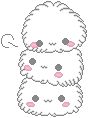
 If korang ada sebarang pertanyaan kat saya,korang boleh lah contact saya melalui facebook or email.Insyallah saya dapat membantu. tenkiu :)
If korang ada sebarang pertanyaan kat saya,korang boleh lah contact saya melalui facebook or email.Insyallah saya dapat membantu. tenkiu :)



 Email Me : ladolce_adeila@ymail.com
Email Me : ladolce_adeila@ymail.com


 ♪ ♫ opZZpinky ♫ ♪
♪ ♫ opZZpinky ♫ ♪

0 00 ♥LOVE♥:
Post a Comment